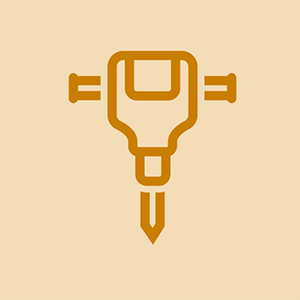Уики, предоставен от студент
Страхотен екип от ученици от нашата образователна програма направи тази wiki.
Amazon Tap е първият преносим продукт на Amazon, включващ Alexa Voice Search. Когато е свързан с Wi-Fi мрежа, Tap има същите функции, задвижвани от Alexa, като Echo и Echo Dot. Издаден през февруари 2016 г.
Amazon Tap Power изгасва многократно и / или произволно
Без захранване няма да можете да слушате и контролирате музика или да използвате Alexa Voice Service.
Софтуерът не е актуализиран
Актуализациите на софтуера са важни за подобряване на производителността и добавяне на нови функции на Alexa. Избягването на тази актуализация може потенциално да попречи на захранването на устройството.
За да определите текущия софтуер:
1. В приложението Alexa изберете „Меню“.
2. Оттам отидете на „Настройки“.
3. Изберете вашето устройство.
на телефона ми постоянно изскача икона на око
4. Превъртете надолу до „Версия на софтуера на устройството“, която ще бъде намерена в раздела „About“.
5. Текущата версия на софтуера ще бъде изброена в долната част на страницата.
За да актуализирате най-новия софтуер:
1. Уверете се, че Amazon Tap е свързан с активен Wi-Fi.
2. Докато извършвате най-новата актуализация на софтуера, избягвайте да казвате каквото и да е на вашето устройство или да използвате приложението Alexa.
3. Когато са готови за актуализация, светлинният индикатор или пръстенът на устройството ще пулсират в синьо.
4. Актуализацията на софтуера може да отнеме до 15 минути, в зависимост от Wi-fi връзката.
Нулирайте Amazon Tap
За да отстраните неизправността на захранването, нулирането на вашия Amazon Tap може да реши проблема.
1. Натиснете и задръжте бутона „Предишен“ и „Wi-Fi / Bluetooth“ за 12 секунди.
2. Светлинният индикатор или пръстен на Amazon Tap трябва да оранжев и след това син.
3. Изчакайте светлинният индикатор да се изключи и включете отново.
4. Кранът на Amazon ще влезе в режим на настройка, когато светлинният индикатор или пръстенът станат оранжеви.
5. Отворете приложението Alexa.
6. Оттам свържете вашия Amazon Tap с активна Wi-Fi мрежа и го регистрирайте към вашия акаунт в Amazon.
Amazon Tap няма да се свърже с Bluetooth
Функциите на Bluetooth, включително възможността за поточно предаване от вашия телефон или таблет към вашия Amazon Tap, няма да работят.
Amazon Tap не е достатъчно зареден
Слабата мощност на батерията може да причини неизправност на функцията Bluetooth.
Използвайте съвети директно от Amazon за зареждане на вашето устройство:
1. Поставете вашия Amazon Tap върху люлката за зареждане.
2. Свържете единия край на микро-USB кабела към подложката за зареждане.
3. Свържете другия край на micro-USB кабела към захранващия адаптер.
4. Включете захранващия адаптер в електрически контакт. Докато устройството ви се зарежда, бутонът за захранване свети.
5. За да проверите текущото ниво на батерията:
o Попитайте Alexa: „Колко остава батерията?“
o Използвайте приложението Alexa: Отидете в менюто Настройки на устройството в приложението Alexa.
o Използвайте контролите за възпроизвеждане на Amazon Tap: Натиснете и задръжте едновременно бутоните за увеличаване и намаляване на звука. Alexa ви предоставя текущия процент на батерията.
Други устройства и материали, причиняващи смущения
Въпреки че е необичайно, някои строителни материали или други устройства, които работят с радиочестоти, могат да причинят смущения в Bluetooth устройствата. За да разрешите този проблем:
Преместете устройството, с което се опитвате да сдвоите, възможно най-близо до Amazon Tap. Намалете възможно най-много обекти на интерференция между устройствата.
Лоша връзка между устройствата
Изчистете всички Bluetooth връзки, като използвате настройките в приложението Alexa. Свържете отново устройствата с Amazon Tap, като започнете с устройството, което има проблеми със свързването.
Amazon Tap се нуждае от твърдо рестартиране
Задръжте натиснат бутона за захранване за 5 секунди, докато светлината потъмнее и устройството се изключи. След това рестартирайте устройството и опитайте отново да свържете Bluetooth устройството.
Amazon Tap се нуждае от възстановяване до фабричните настройки
В краен случай помислете за нулиране на пълното си докосване на Amazon. Ще трябва да настроите устройството от нулата и да въведете отново настройките. За да нулирате устройството, използвайте това ръководство стъпка по стъпка от Amazon:
1. Натиснете и задръжте за 12 секунди бутона Wi-Fi / Bluetooth и бутона Назад. Светлинните индикатори на Amazon Tap стават оранжеви и след това сини.
как да се раздели един контролер на Xbox
2. Изчакайте светлинните индикатори да се изключат и включат отново. Светлинните индикатори стават оранжеви и Amazon Tap влиза в режим на настройка.
3. Отворете приложението Alexa, за да свържете устройството си с Wi-Fi мрежа и да го регистрирате в акаунта си в Amazon. За да научите повече, отидете на Настройка на Amazon Tap.
Неизправен Wi-Fi и Bluetooth микрочип
Ако вашият Bluetooth високоговорител все още не може да се свърже, следвайки ръководството за Bluetooth връзка на Amazon, това може да е проблем с хардуера на Bluetooth. Вижте как да замените Bluetooth микрочипа тук (ще вмъкне връзката след завършване на ръководството).
Amazon Tap няма да поддържа такса
Ако вашият Amazon Tap не се включи или задържа, може да е време да отстраните проблема.
Препятствия между люлката за зареждане
Етап 1 : Изключете зарядното устройство от стената и извадете Amazon Tap от зарядното устройство.
Стъпка 2 : Премахнете всички препятствия, които може да блокират устройството. Ако няма препятствия, вижте следващото упражнение за отстраняване на неизправности.
Стъпка 3 : Поставете отново устройството върху зарядното устройство и го включете отново в стената за поне час и проверете състоянието на батерията.
Мръсен или дефектен порт за зареждане
Етап 1 : Изключете гнездото за зареждане от стената и извадете Amazon Tap от гнездото за зареждане.
Стъпка 2 : Проверете порта на люлката за зареждане за замърсявания или отломки. Използвайте кутия със сгъстен въздух, за да издухате остатъците.
Стъпка 3 : Поставете отново устройството на зарядната станция и го включете в стената. Проверете състоянието на батерията след един час. Ако устройството се зарежда, зарядната люлка може да е повредена. Сменете гнездото за зареждане или използвайте USB за зареждане на устройството.
Мръсен или дефектен USB порт
Етап 1 : Изключете USB от стената и премахнете Amazon Tap.
Стъпка 2 : Проверете USB порта за замърсявания или отломки. Използвайте кутия със сгъстен въздух, за да издухате остатъците.
Стъпка 3 : Поставете отново устройството на USB и го включете в стената. Ако устройството не се зарежда, USB може да е повреден. Сменете USB с нов.
Аудиото е изкривено
Звукът от вашия Amazon Tap все още е тих при максимална сила на звука.
Регулирайте Bluetooth устройство
Ако звукът ви е твърде тих, силата на звука на Bluetooth устройството може да бъде намалена.
Етап 1 : Проверете дали обемът на вашите Amazon Taps е увеличен до максимум.
Стъпка 2 : Регулирайте силата на звука на Bluetooth устройството нагоре или надолу, за да регулирате силата на звука.
Регулирайте разстоянието на Bluetooth
Звукът на Amazon Taps е изкривен или недостатъчно силен при максимална сила на звука.
Етап 1 : Преместете всички препятствия, които може да причиняват смущения между устройството Amazon Tap или Bluetooth. Като други Bluetooth устройства или Wi-Fi сигнали, които са наблизо.
Стъпка 2 : Преместете Bluetooth устройството по-близо до Amazon Tap.
Стъпка 3 : Проверете състоянието на батерията както на Bluetooth устройството, така и на Amazon tap. Слабите батерии могат да причинят слаби Bluetooth сигнали,
как да разглобя галактика s4
Amazon Tap няма да се включи
Счупен бутон за захранване
Бутонът за захранване не реагира ли? Следвайте това 'ръководство', за да оцените бутона за захранване.
Мръсен или дефектен USB порт
Ще може ли вашият Amazon Tap да се зарежда с вашето USB зарядно устройство? Нека да разгледаме начини да го поправим!
Етап 1 : Опитайте с друго USB зарядно устройство. Ако работи, проблемът е във вашето зарядно устройство. Сменете зарядното устройство и това е лесно решение!
Стъпка 2 : Уверете се, че портът е чист. Понякога прахът и мръсотията се забиват в пристанището. Духнете в порта или внимателно използвайте клечка за зъби, за да го почистите.
Стъпка 3 : ако вашият Amazon Tap все още не функционира правилно, когато е включен, може да се нуждае от нов USB порт. Научете как да го замените „тук“.
Amazon Tap няма да остане свързан с Wifi мрежа
Wi-Fi непрекъснато прекъсва връзката, което кара потребителя да свързва Amazon Tap с мрежата многократно.
Рутерът се нуждае от рестартиране
Проблемът с отстраняването на връзката може да е проблем с рутера, а не с Amazon Tap. За да извършите просто рестартиране:
1. Изключете рутера или модема от контакта
2. Изчакайте 3 минути
3. Включете и включете рутера
Смущения с други устройства с активиран Wi-Fi
Използването на няколко устройства едновременно може да доведе до забавяне на wifi връзката, което води до проблеми с връзката. За да разрешите този проблем:
1. Изключете устройствата, които в момента не се използват
2. Ако не можете да изключите Wi-Fi устройство, преместете се възможно най-далеч от него, за да намалите смущения.
каква е разликата между ремонтиран и използван
3. Приближете се до рутера, за да осигурите по-силна връзка
Wifi канал не се поддържа от Amazon Tap
Някои канали, като 5GHz wifi мрежи, не се поддържат от Amazon Tap. Преминаването към канал от 2,4 GHz или мобилна точка за достъп 802.11b / g / n ще гарантира, че работите на поддържан канал. За да превключите вашия безжичен канал:
1. Проверете IP адреса по подразбиране в долната част на вашия Wifi рутер
2. Отворете вашия уеб браузър и въведете IP адрес
3. Влезте в акаунта си
4. Отворете страницата с настройки на рутера
5. Отворете страницата с настройки за безжична връзка
6. Променете обхвата 802.11 на 2.4 GHz
7. Запазете промените
8. Използвайки приложението Alexa, забравете тази мрежа, след което се свържете отново. Включете и изключете устройството си няколко пъти, за да тествате дали това е решило проблема с прекъсването.
Двулентов рутер, причиняващ проблеми със свързаността
Двулентовите рутери позволяват на устройството да се свърже с два различни типа безжични рутери, които могат да доведат до объркване на устройството. За да разрешите този проблем, ще трябва да промените настройките на вашия двулентов рутер, за да стартирате отделно в две защитени с парола мрежи. Това ще предпази Amazon Tap от превключване между двете мрежи, което ще доведе до объркване в устройството.